|
1
2
3
4
5
6
7
8
9
10
11
12
13
14
15
16
17
18
19
20
21
22
23
24
25
26
27
28
29
30
31
32
33
34
35
36
37
38
39
40
41
第七章
主计算工具(计算价格模块)
贯通印刷商务计算与管理软件为您提供了完善的印刷商务计算功能和方法,可进行单项和多项综合的价格计算,可以按您的选择实现您的价格方案。
本软件提供了主计算工具(计算价格模块)和辅助计算工具,其中辅助计算工具包括工具条、吨令计算、裁纸计算、书脊计算和调色工具。下面按计算界面上的名称逐项介绍它们所包含的意义、功能和使用方法。
7.1
主计算工具(计算价格模块)的界面介绍
计算价格模块是印刷业务的主计算工具,单击“工具”→“计算价格”菜单项或单击工具栏中的快捷方式按钮
 即启动了主计算工具的程序。
即启动了主计算工具的程序。
主计算工具的五个计算行和“计算价格”、“加工工艺”、“保存报价”、“生成工单”、“刷新”和“输出”等六个按钮可以对复杂的书籍、杂志、宣传单等印刷品进行价格计算。
7.1.1
常规(非票据)状态下的计算界面
(1)“相同”状态下的计算界面
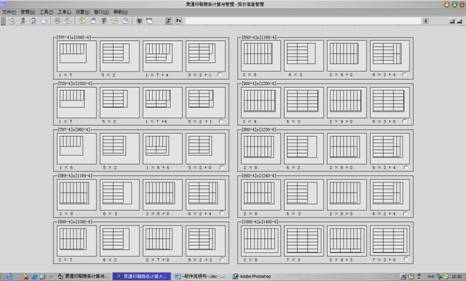
图 7-1
如图7-1所示,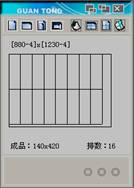 为打开相应转换计算工具或显示转换按钮,
为打开相应转换计算工具或显示转换按钮, 为清空复位按钮。
为清空复位按钮。
这里的“相同”是指封面、正文、插页、隔页和衬纸行的印品数量、印品规格、印机规格、印版种类是相同的,因为这些数据已在基本信息项选择了,省去了每一行都操作一遍的过程。
a.“客户名称”和“印品名称”:
主计算工具的“客户名称”和“印品名称”要认真填写,计算价格后保存在报价信息管理中,对于经常发生业务的客户,客户名称的输入要保持前后一致,不能输入一次一个名称,从数据管理的角度出发,报价信息管理中提供了对数据进行排序、查询、合并、分类汇总等功能,如果按客户名称查询,名称不统一不能精确的统计数据,也不能顺利的反映业务情况。
主计算工具的“客户名称”也可以填写单位、姓名和电话等信息,例如“***大学人事处,王浩,87767727”,计算价格完成保存到报价信息管理中,打开报价信息管理窗口将光标放在该项记录的“客户名称”中,这时多功能显示的公式计算器(Fx)窗体中有“***大学人事处,王浩,87767727”显示,选中复制后在“管理”→“录入客户信息”中粘贴,再输入相关的其它信息,保存后该项记录就会在客户信息管理中显示。
b.
单击  按钮录入客户信息: 按钮录入客户信息:
在主计算工具中也可单击
 按钮录入客户信息,及时录入新增客户的相关信息并保存到客户信息管理中,为准确掌握客户的信息,把握客户群体提供了第一手资料,如图7-2所示。
按钮录入客户信息,及时录入新增客户的相关信息并保存到客户信息管理中,为准确掌握客户的信息,把握客户群体提供了第一手资料,如图7-2所示。
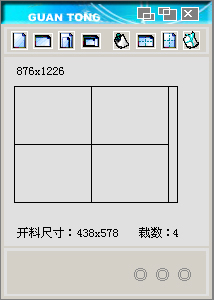
图 7-2
(2)“不同”状态下的计算界面
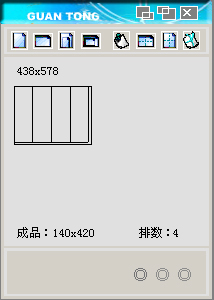
图 7-3
如图7-3所示,这里的“不同”是指封面、正文、插页、隔页和衬纸行的印品规格、印机规格、印版种类都有可能不同,这时计算界面顶端显示的基本信息中印机、规格是不可选的,必须按行选择进行计算。例如,书刊印刷的内页是16开本,封皮是8开本,那么就用这种方式可以计算。
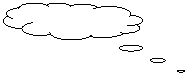

7.1.2
“票据”状态下的计算界面
主计算工具的“票据”状态下,封面行的“页码”指的是页码数,除封面行外的其它行如联-1行的“页码”这时代表的是票据的组数。
(1)“相同”“票据”状态下的计算界面
如图7-4所示,选择
 的单选按钮,再选择 的单选按钮,再选择 的单选按钮,此时是相同票据状态下的计算界面,在“相同”“票据”状态下,各行的印品规格、印机规格、印版种类相同,每行的印品规格、印机规格、印版种类是不可选的,同时封面下的各行也相应的变成了联-1、联-2、联-3、联-4。 的单选按钮,此时是相同票据状态下的计算界面,在“相同”“票据”状态下,各行的印品规格、印机规格、印版种类相同,每行的印品规格、印机规格、印版种类是不可选的,同时封面下的各行也相应的变成了联-1、联-2、联-3、联-4。

图 7-4
(2)“不同”“票据”状态下的计算界面

图 7-5
如图7-5所示,选择 的单选按钮,再选择 的单选按钮,再选择 的单选按钮,此时是不同票据状态下的计算界面,计算各行的印品规格、印机规格、印版种类不同的票单,每个计算行都可以单独选择印版和印机,每个计算行的印品规格也可以不同。 的单选按钮,此时是不同票据状态下的计算界面,计算各行的印品规格、印机规格、印版种类不同的票单,每个计算行都可以单独选择印版和印机,每个计算行的印品规格也可以不同。
在“不同票据”状态下,这时计算界面顶端显示的基本信息中的印机、规格是不可选的,各行的规格、印机、印版可选,同时封面下的各行也相应的变成了联-1、联-2、联-3、联-4。
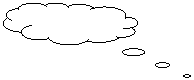

(3)票据状态下的正背“同版”印刷、正背“异版”印刷的选择
选择票据的状态下,单击票据右侧的 按钮,弹出“票据表单印版”窗口,在此窗口中定义票单双面印刷的联版方式。 按钮,弹出“票据表单印版”窗口,在此窗口中定义票单双面印刷的联版方式。
票据双面同色印刷正背“同版”、“异版”都可选,计算时系统默认正背“异版”,实际工作中无碳纸双面同色印刷应选正背“异版”,胶版纸双面同色印刷选正背“异版”或正背“同版”,票据计算前要养成选择“联版方式”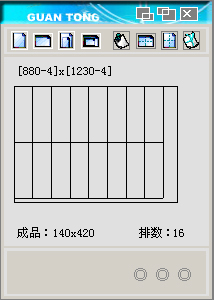 的习惯。 的习惯。
如图7-6所示,联-2行双面不同色的票据(4+1色或4+0色)印刷时必须是正背“异版”,这时正背“同版”不可选。这是因为选择双面不同色票据印刷系统会认为是两种印刷机工作,一面是4色机印刷,一面是单色机印刷,这自然是正背“异版”,如果是4+1色的票据只用4色机印刷应选择4+4色,这时可根据需要选择正背“异版”和“同版”。

图 7-6
选择正背“同版”单选按钮,单击“确定”按1套版双面印刷计算;选择正背“异版”单选按钮,单击“确定”按每面1套版印刷,双面共2套版计算。
票据右侧的 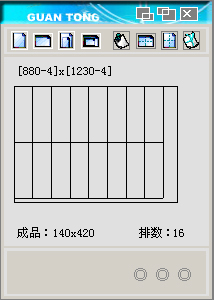 按钮只有在票据状态下才能打开,非票据状态下是禁止的,“同版”和“异版”的选择由各个票据计算行分别控制。
按钮只有在票据状态下才能打开,非票据状态下是禁止的,“同版”和“异版”的选择由各个票据计算行分别控制。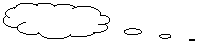

第32页 上一页
下一页
|
